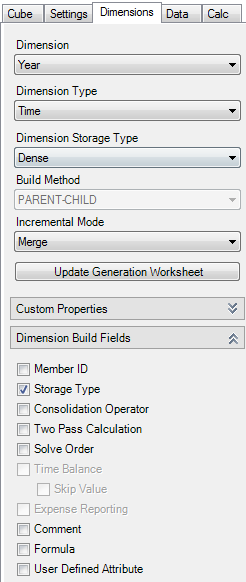Trabalhar com Planilhas de Dimensões no Cube Designer
-
Depois de adicionar tabelas de aliases usando o Painel do Designer, preencha a coluna da tabela de aliases com nomes de aliases, manualmente ou copiando-os de uma origem.
-
Não use mais de 1024 caracteres ao nomear dimensões, membros ou aliases.
-
O limite de comprimento para a planilha de dimensão é 30 caracteres, incluindo 3 caracteres para o "Dim". no início do nome da folha. Portanto, o nome após "Dim." pode conter até 27 caracteres.